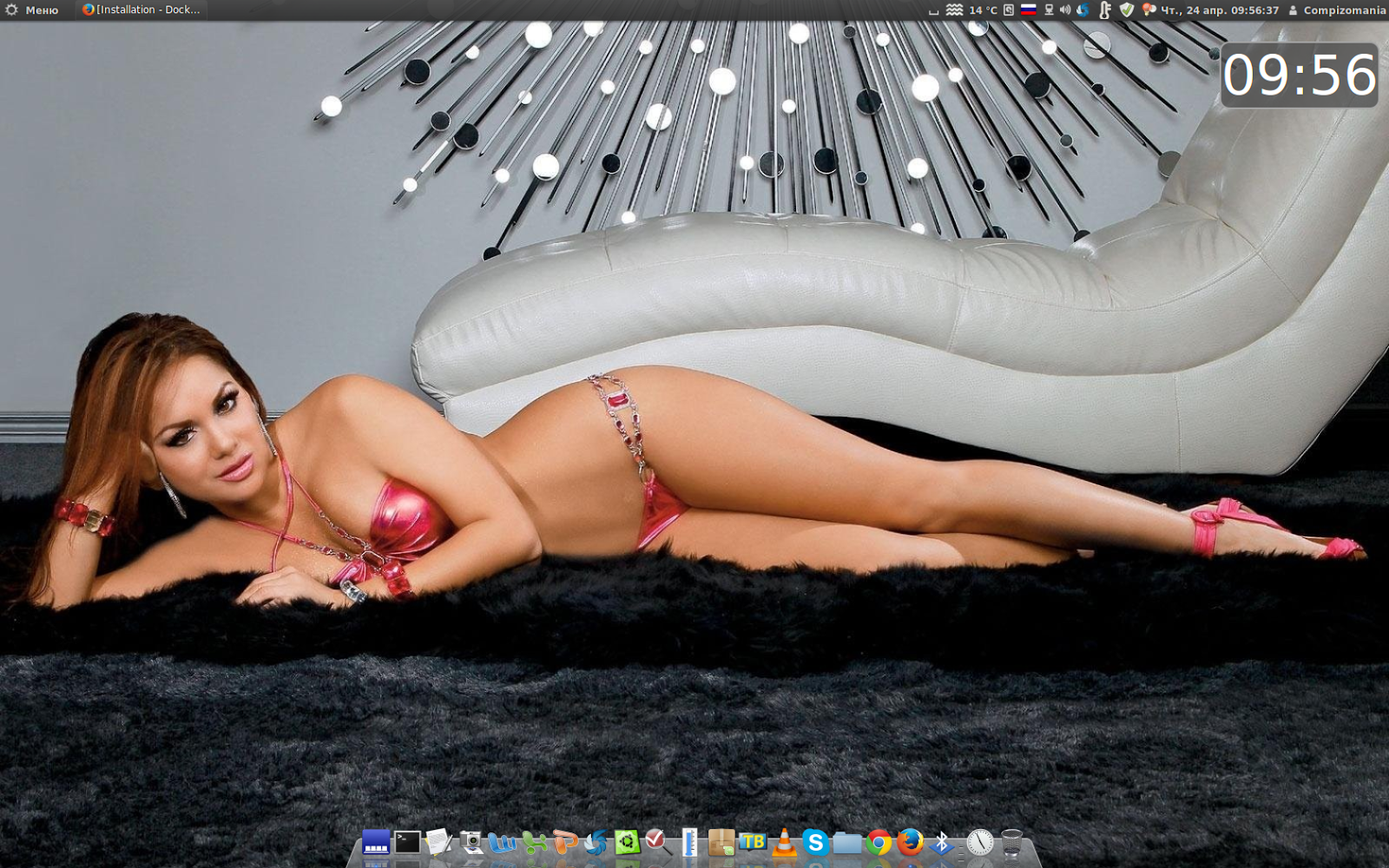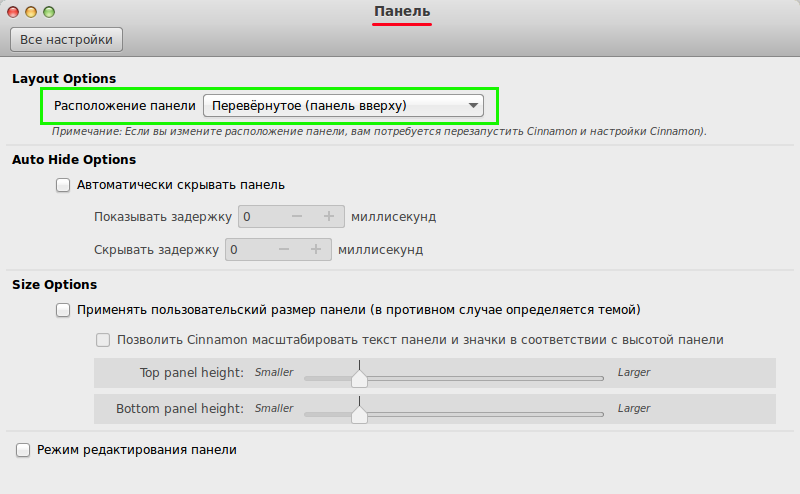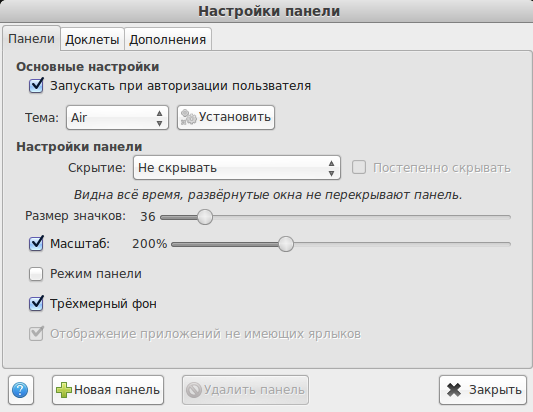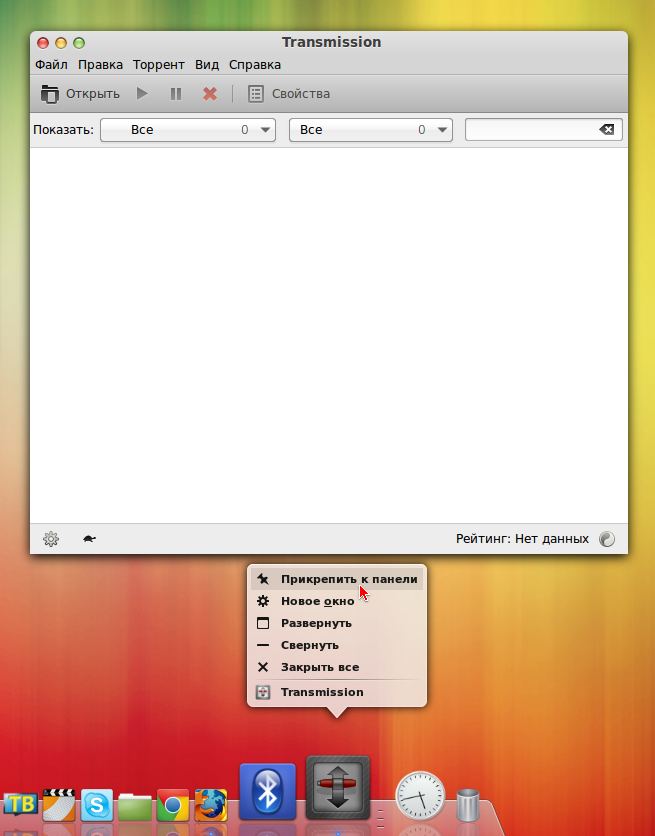- Добавить иконку в меню и на панель задач в Linux
- Как добавить панели запуска приложений на панели задач Linux
- Как добавить средства запуска приложений в GNOME, KDE Plasma и Cinnamon
- Какие настольные компьютеры?
- KDE Plasma
- корица
- Более эффективный опыт
- Урок #16. Панель управления и Рабочий стол
- Ubuntu66.ru — новости, уроки, помощь, поддержка.
Добавить иконку в меню и на панель задач в Linux
9 декабря 2019 г. 2:28
Для добавления значка (иконки) на панель задач в Linux Mint, нужно сначала добавить иконку в меню, а затем уже можно будет её добавить на панель задач.
Более подробно, как добавить иконку в Linux Mint, смотрите ниже (в других версиях Linux должны быть похожие инструкции).
1. Нажать правой кнопкой мыши на кнопку “Меню” и нажать “Настройки”:

2. Нажать на кнопку “Открыть редактор меню”:
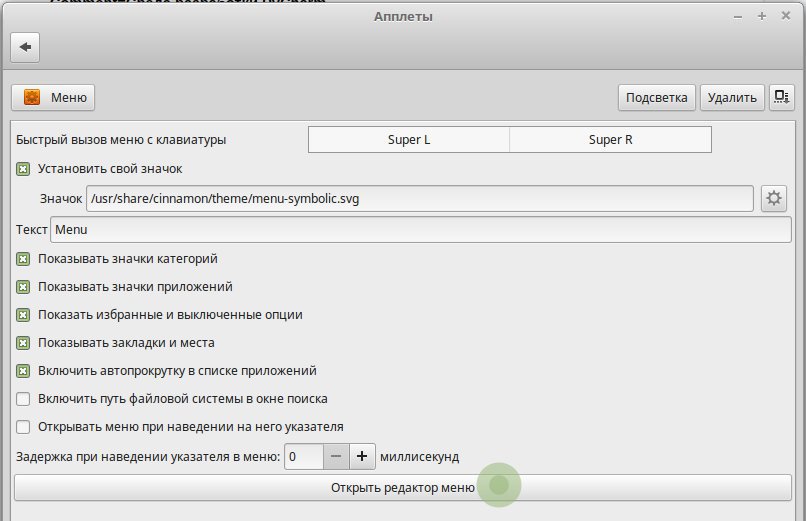
3. Выбрать необходимый раздел, куда нужно добавить иконку, и щёлкнуть «Новый элемент»:
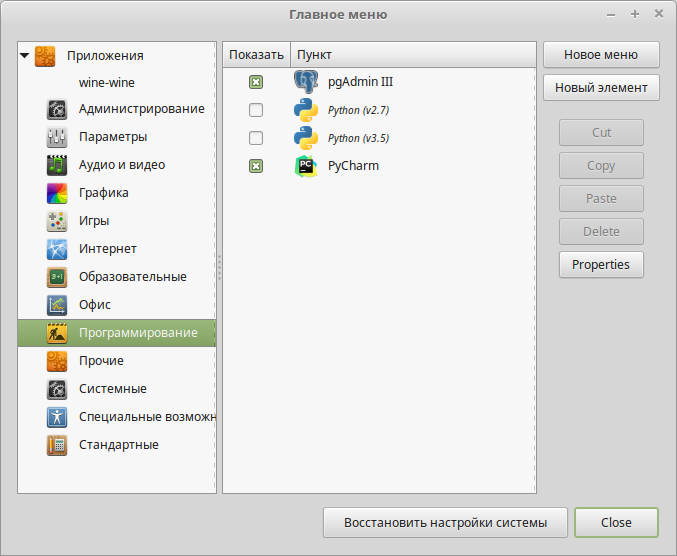
4. Прописать путь до скрипта (файла, который запускает программу) и добавить иконку щёлкнув по изображению «Ракеты» рядом с полями:
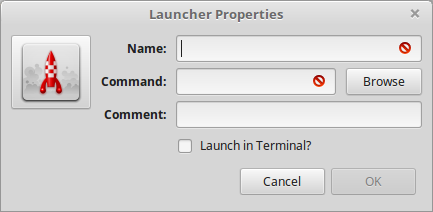
Для примера можно добавить в меню программу PyCharm:
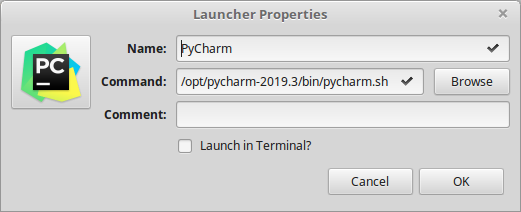
5. Для добавления значка на панель задач нужно найти в меню добавленную иконку, нажать на неё правой кнопкой мыши, чтобы появился список действий с этой иконкой, и нажать «Добавить на панель»:
Источник
Как добавить панели запуска приложений на панели задач Linux
Как добавить средства запуска приложений в GNOME, KDE Plasma и Cinnamon
Добавление панели запуска приложений на ваш рабочий стол Linux является довольно простой задачей. Большинство рабочих столов Linux стали яркими примерами современной и удобной платформы.
Панель запуска приложений позволяет запускать приложения одним щелчком мыши без необходимости перемещаться по меню рабочего стола. Это гораздо более эффективный способ открытия ваших приложений, к которому привыкли многие пользователи на платформах Mac и Windows.
Давайте посмотрим, как эти средства запуска могут быть добавлены в три наиболее популярных среды рабочего стола: GNOME, KDE Plasma и Cinnamon.
Какие настольные компьютеры?
В этой статье мы продемонстрировали использование GNOME в Pop! _OS , , плазме KDE в KDE Neon , . и Корица на Linux Mint .
GNOME – самая хитрая из трех, поскольку в действительности у нее нет панели задач. Однако есть два пути решения этой проблемы (один из которых зависит от другого). Давайте рассмотрим оба. Первый вариант – добавить панель запуска приложения в Dash с помощью избранного. Откройте обзор действий, нажав Действия в верхнем левом углу рабочего стола.
Открыв обзор действий, вы увидите тире в левой части экрана. На панели инструментов находятся панели запуска приложений, которые называются «Избранное». Нажмите на любой из этих избранных, и откроется соответствующее приложение.
По умолчанию вы найдете минимум Избранное в Dash (обычно это веб-браузер, файловый менеджер, центр программного обеспечения и т. Д.). В нижней части Dash вы найдете кнопку Обзор приложений , которая при нажатии отобразит все установленные вами приложения.
Чтобы добавить новый элемент избранного в тире, выполните следующие действия.
Нажмите кнопку Обзор приложений .
Найдите приложение, которое вы хотите добавить в избранное.
Щелкните правой кнопкой мыши на панели запуска приложений и нажмите Добавить в избранное .
Ваш новый лаунчер был добавлен.
Теперь, когда вы откроете Dash, вы увидите, что ваш новый модуль запуска приложений закреплен на Dash. Нажмите на эту панель запуска, и приложение откроется.
Чтобы сделать это еще более эффективным, вам нужно добавить расширение под названием Dash to Dock. Это создаст настольную док-станцию из Dash, так что ваши избранные всегда доступны, без необходимости сначала открывать Обзор приложений. Чтобы добавить Dash в Dock, выполните следующие действия:
Откройте веб-браузер на сайте расширений GNOME .
Нажмите Нажмите здесь, чтобы установить расширение браузера .
При появлении запроса нажмите Разрешить .
Нажмите ОК , чтобы завершить установку.
Введите Dash to Dock в строке поиска.
Когда поиск завершится, нажмите Черточка в доке .
Нажмите ползунок Вкл./Выкл. , чтобы он находился в положении Вкл. .
При появлении запроса нажмите Установить .
Теперь вы должны увидеть свой Dash на рабочем столе, готовый к запуску этих избранных.
KDE Plasma
Добавить пусковые установки в KDE Plasma значительно проще, чем в GNOME, так как KDE Plasma имеет более стандартную панель, готовую к использованию. Чтобы добавить средства запуска приложений на панель KDE Plasma (также известный как «Kicker»), выполните следующие действия:
Нажмите на кнопку меню KDE.
Перейдите к приложению, которое вы хотите добавить в качестве панели запуска.
Нажмите правой кнопкой мыши на запись приложения и выберите Добавить на панель (виджет) .
Панель запуска приложения теперь на вашей панели.
Теперь вы можете щелкнуть панель запуска на панели KDE, чтобы запустить это приложение.
корица
Добавить панель запуска приложений на панель Cinnamon так же просто, как и в KDE Plasma. Из коробки вы уже найдете несколько модулей запуска приложений на панели Cinnamon, готовых к использованию.
Чтобы добавить собственные панели запуска приложений на панель Cinnamon, выполните следующие действия.
Нажмите на кнопку меню в левом нижнем углу.
Перейдите к приложению, которое вы хотите добавить на панель в качестве панели запуска.
Нажмите правой кнопкой мыши на запись приложения и выберите Добавить на панель .
Панель запуска приложения теперь на вашей панели.
Теперь вы можете щелкнуть панель запуска на панели Cinnamon, чтобы запустить это приложение.
Более эффективный опыт
Добавление модулей запуска приложений на панель рабочего стола сделает работу пользователя более эффективной. Добавьте средства запуска для приложений, которые вы используете чаще всего, и вы откроете эти приложения значительно быстрее и проще.
Источник
Урок #16. Панель управления и Рабочий стол
Продолжим разбираться с настройками панели управления и рабочего стола. Для этого в Центре управления перейдем к рассмотрению соответствующих модулей.
Итак, настройки рабочего стола весьма скромны — можно лишь отметить значки, которые будут на нем отображаться. Хотя можно запретить отображение любых значков на рабочем столе. Насколько это полезно судить вам. Лично я не люблю хаоса на рабочем столе, но все же несколько документов, папок или ярлыков у меня на нем почти всегда имеется.
Настройки управляющей панели более широки.
Можно настроить ее расположение, например, сверху, как в Mac OS или вывести две панели сверху и с низу. Данное изменение вступит в силу после перезагрузки компьютера.
При желании можно скрывать панель, чтобы она не занимала пространство экрана. Панель будет появляться каждый раз, как вы подведете указатель мыши к ее области. Также можно указать задержку в миллисекундах перед тем как панель будет исчезать или появляться.
Но все же я считаю, что самые существенные настройки здесь — это возможность изменить размер панели или задать две панели в разных частях экрана. Для этого вначале необходимо перезагрузиться, так как вторая панель появится только после перезагрузки.
С помощью апплетов и значков часто используемых вами программ, вы можете настроить панели удобным для себя образом и иметь всегда под рукой необходимые вам программы и инструменты.
Кстати, если включить «Режим редактирования панели», то появится возможность перетаскивать отдельные элементы панели, но после того, как вы настроите месторасположение этих элементов, режим редактирования стоит отключить, так как в этом режиме нет возможности запуска программ из панели.
Данный режим можно включать и в свойствах самой панели, вызвав контекстное меню на ней. Для этого щелкаем правой кнопкой мыши в свободной области управляющей панели.
Здесь мы можем включить/отключить режим редактирования или можем включить автоматическое скрытие панели, что можно сделать и в настройках. Также здесь мы можем запустить Центр управления с системными настройками или же сразу перейти в нужную категорию настроек, например, добавить новый апплет или изменить элементы текущей темы оформления.
Кроме этого здесь есть раскрывающийся список «Устранение неполадок», в котором мы можем перезапустить графическую среду Cinnamon или сбросить все проделанные нами ранее настройки.
Ну и в заключении давайте рассмотрим еще один модуль настроек — Блокировка экрана.
Если блокировка включена, то при соблюдении указанных условий, компьютер будет заблокирован и для разблокировки нужно будет ввести пароль. Под условиями подразумевается переход компьютера в спящий режим или истечение указанного в параметрах времени.
Насколько необходима блокировка можете определить только вы, так как данная опция защищает ваш компьютер от возможного использования другими людьми в ваше отсутствие. При желании можно блокировку отключить полностью и тогда окно с паролем вам досаждать не будет.
Также в этом модуле можно настроить скринсейвер, появляющийся при блокировке.
Скринсейвер — это анимированная заставка, которая будет появляться через указанный вами интервал времени. Вы можете выводить в качестве скринсейвера дату и время, причем формат можно задать произвольный, используя теги, которые уже подставлены в поля. Также можно настроить шрифт и размер текста, а еще в качестве скринсейвера можно использовать произвольный текст, введя его в поле даты или времени. Например, можно написать — «ушел на 10 минут».
Ну и в случае, если вы используете блокировку экрана, можно указать сообщение, которое при этом будет выводиться. Здесь также можно настроить параметры шрифта сообщения.
На этом пока все, а в следующем виде продолжим рассматривать настройки и параметры Linux.
Источник
Ubuntu66.ru — новости, уроки, помощь, поддержка.
Docky — это замечательная панель запуска часто используемых программ, очень похожая на панель в MacOS или Cairo Dock в Linux, но в отличии от Cairo Dock, более лёгкая и работает без сбоев и практически не потребляет ресурсы компьютера. http://compizomania.blogspot.com/
Кому-то нравится устанавливать значки программ на рабочий стол, а кто-то напротив, предпочитает более упорядоченный и красивый вид на мониторе компьютера. Для последних, как раз, может служить панель Docky.
Вот так может выглядеть ваш монитор после установки Docky и настройки рабочего стола:
Установка Docky
Откройте терминал (Ctrl+Alt+T), скопируйте и выполните следующие команды:
sudo add-apt-repository ppa:docky-core/ppa
sudo apt-get update
sudo apt-get install docky
По окончании установки желательно основную панель Cinnamon перенести в верхнюю часть монитора, т.к. панель Docky предпочтительней смотрится внизу. Откройте Системные настройки — Панель — Расположение панели и выберите параметр Перевёрнутое (панель вверху):
Теперь можно запустить панель Docky: Меню — Стандартные.
Для настроек панели кликните на значке с якорем, должно открыться окно настроек Docky:
Добавить значки на панель можно следующим образом. Откройте любое приложение, его значок должен отобразиться на панели вместе с открытием окна. Правый клик на значке и в контекстном меню — Прикрепить к панели:
Удаление знаков с панели ещё проще. Захватите значок, который хотите удалить, выведите за панель и отпустите. Он «растворится».
После того как вы настроили панель Docky, можно удалить значок настроек с якорем, но он не удаляется, как все остальные значки. Для удаления якоря выполните следующую команду в терминале:
gconftool-2 —type Boolean —set /apps/docky-2/Docky/Items/DockyItem/ShowDockyItem False
И перезгрузите панель.
Для восстановления значка с якорем на панели, выполните эту команду:
gconftool-2 —type Boolean —set /apps/docky-2/Docky/Items/DockyItem/ShowDockyItem True
Если вы решили удалить Docky из системы, выполните следующие команды:
sudo add-apt-repository -r ppa:docky-core/ppa
sudo apt-get update
sudo apt-get remove docky
Ссылка на источник compizomania
24-04-2014.
Источник